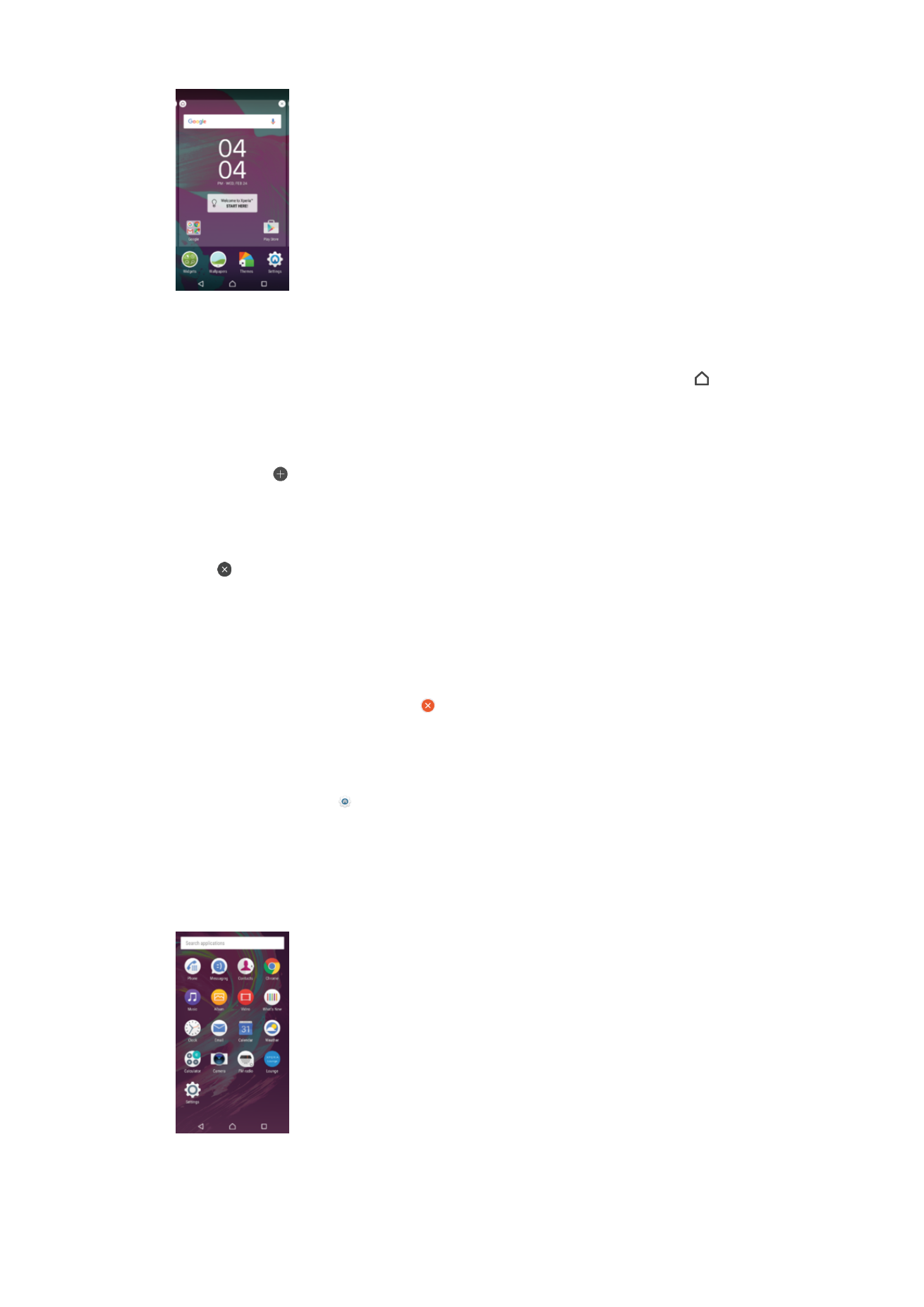
Scherm Toepassingen
Het scherm Toepassingen, dat u opent vanuit het startscherm, bevat de applicaties die
vooraf op uw apparaat zijn geïnstalleerd en de applicaties die u downloadt.
24
Dit is een internetversie van deze publicatie. © Uitsluitend voor privégebruik afdrukken.
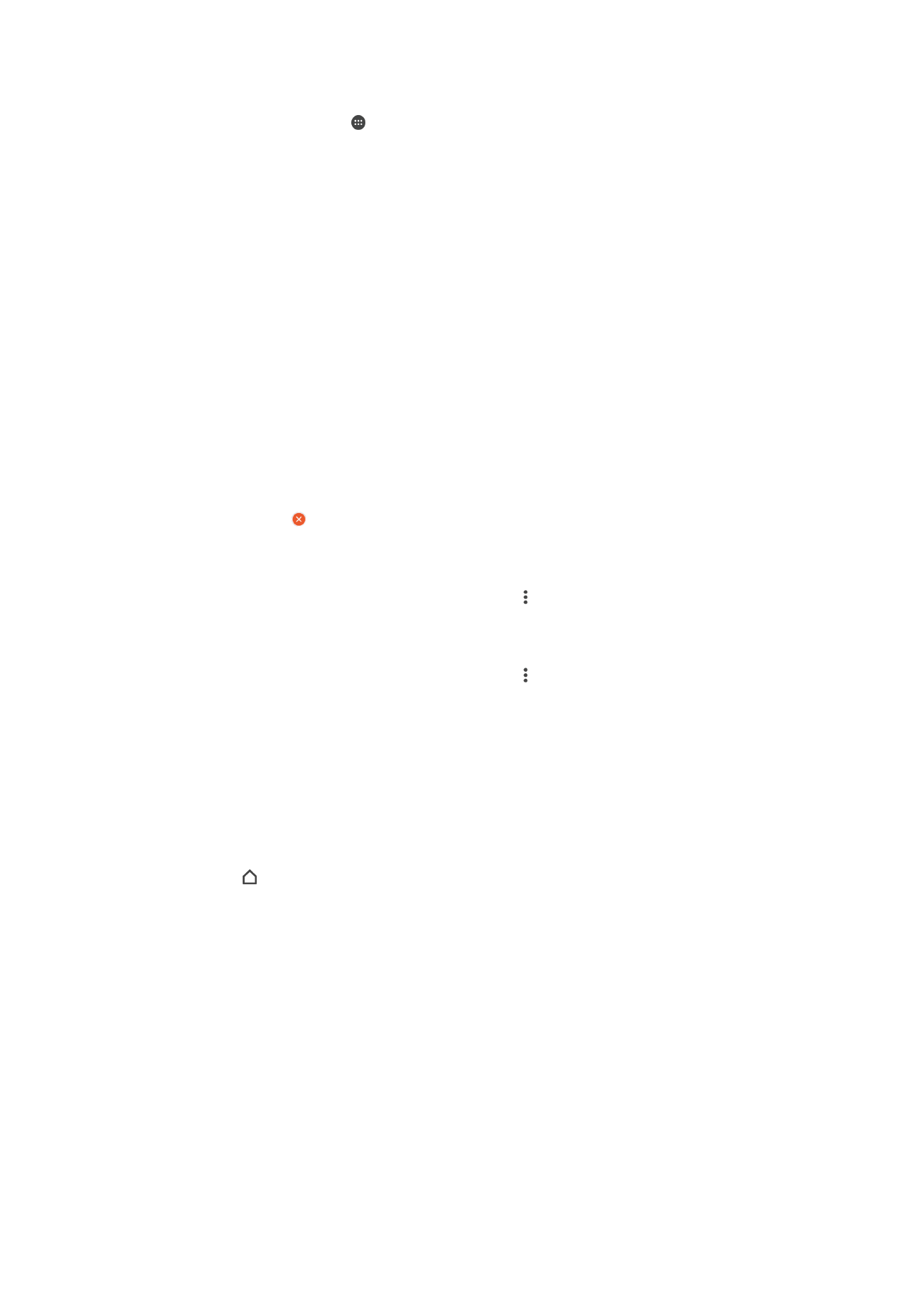
Alle applicaties op het scherm Toepassingen weergeven
1
Tik op uw startscherm op .
2
Veeg naar links of rechts op het scherm Toepassingen.
Een applicatie openen vanuit het applicatiescherm
•
Als het applicatiescherm is geopend, veegt u naar links of rechts om de applicatie
te zoeken en tikt u vervolgens op de applicatie.
Vanuit het applicatiescherm naar een applicatie zoeken
1
Wanneer het applicatiescherm is geopend, tikt u op
Applicaties zoeken.
2
Voer de naam van de toepassing in waarnaar u wilt zoeken.
Een applicatiesnelkoppeling toevoegen aan het startscherm
1
Raak op het applicatiescherm een applicatiepictogram aan totdat het wordt
geselecteerd en sleep het pictogram vervolgens naar de bovenkant van het
scherm. Het startscherm wordt geopend.
2
Sleep het pictogram naar de gewenste locatie op het startscherm en laat uw
vinger vervolgens los.
Een applicatie verwijderen vanuit het scherm Toepassingen
1
Tik op een gebied op uw startscherm en houd het aangeraakt tot het apparaat
trilt. Alle applicaties die verwijderd kunnen worden, worden vervolgens
aangegeven met .
2
Selecteer de applicatie die u wilt verwijderen en tik vervolgens op
Verwijderen.
Applicaties rangschikken op het applicatiescherm
1
Wanneer het applicatiescherm is geopend, tikt u op .
2
Tik op
Apps sorteren en selecteer vervolgens een optie.
Een applicatie verplaatsen in het applicatiescherm
1
Wanneer het applicatiescherm is geopend, tikt u op .
2
Zorg dat
Eigen volgorde is geselecteerd onder Apps sorteren.
3
Raak de applicatie aan en houd deze ingedrukt totdat deze wordt geselecteerd en
sleep de applicatie vervolgens naar de nieuwe locatie.